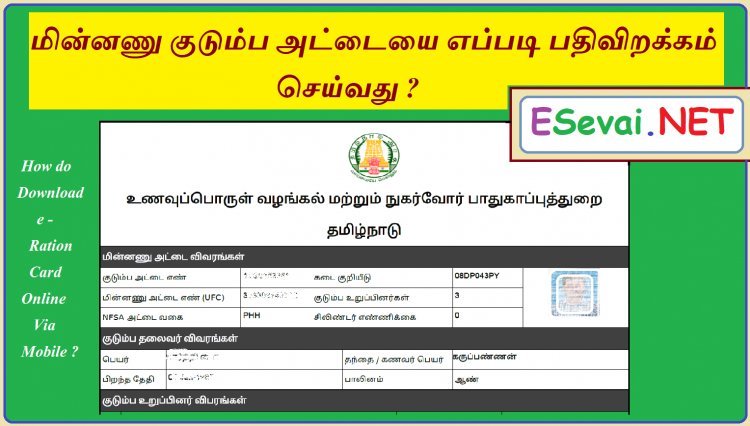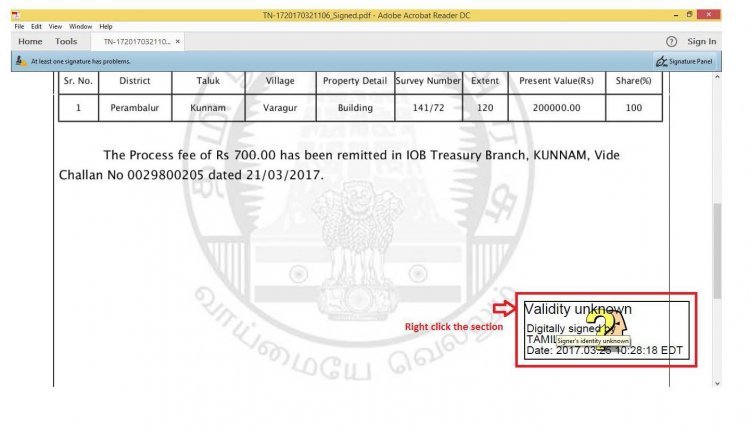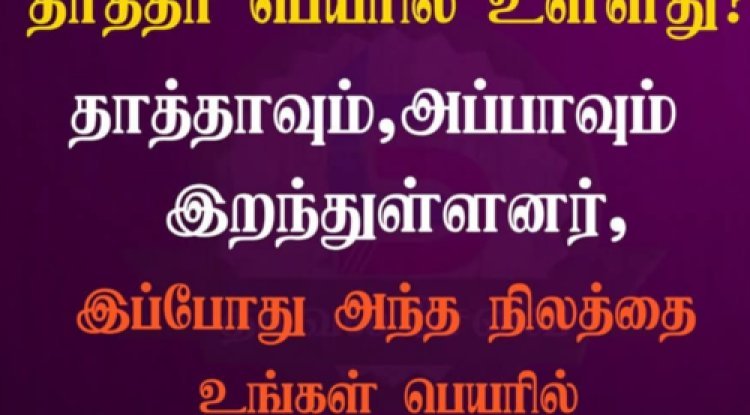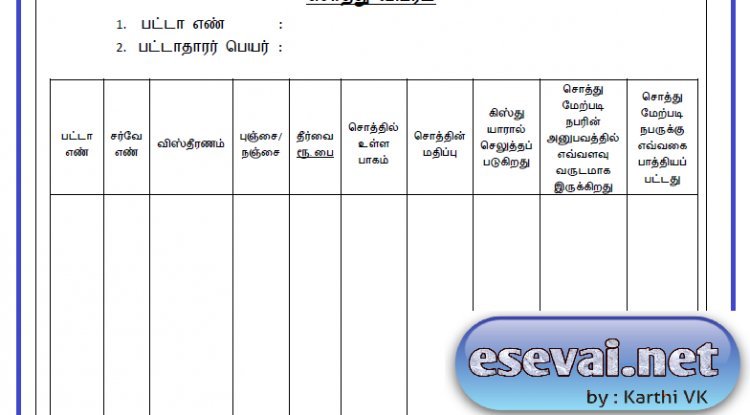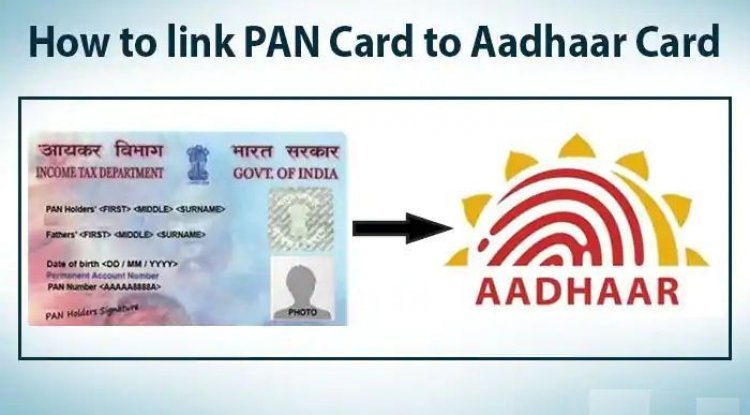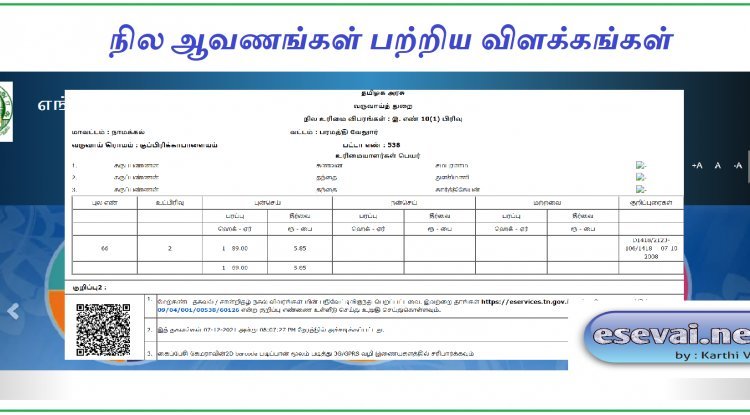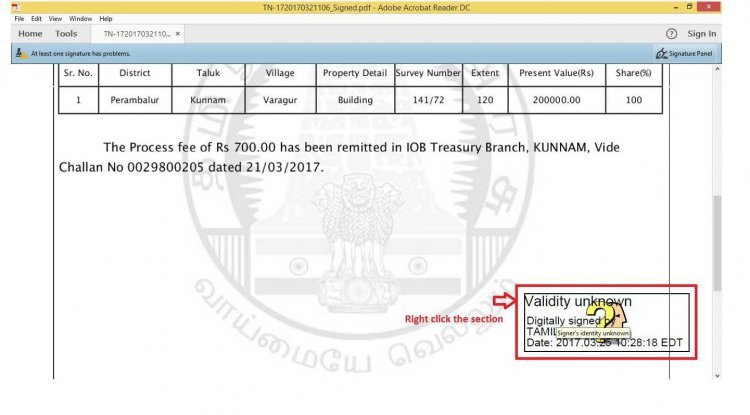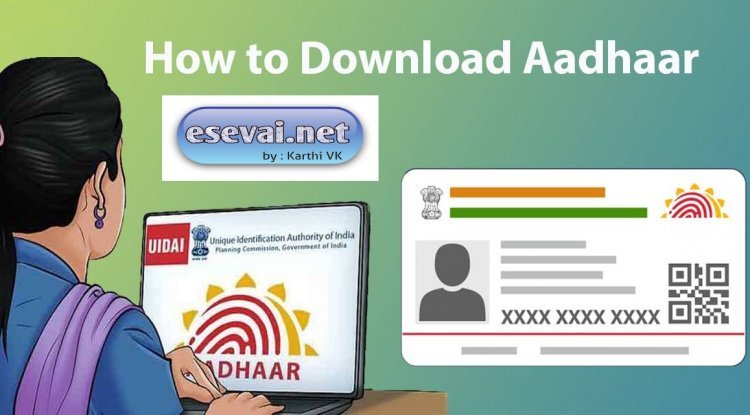பிறப்பிட சான்றிதழ் (Nativity By Birth Certificate) விண்ணப்பித்து பெறுவது எப்படி?
வீட்டில் இருந்த படி பிறப்பிட சான்றிதழ் (Nativity By Birth Certificate) விண்ணப்பித்து பெறுவது எப்படி?

பிறப்பிட சான்றிதழ் (Nativity By Birth Certificate) என்ற இந்த சான்றிதழ் பெற விண்ணப்பதாரருக்கு பிறப்பு சான்று (Birth Cartificate) மிகவும் அவசியமானது . விண்ணப்பதாரருக்கு பிறப்பு சான்று (Birth Cartificate) இல்லை என்றால் இந்த தேர்வை தேர்வு செய்யாதிர்கள். (தமிழ் நாடு மாநிலத்தில் பிறந்தவர்கள் மட்டும் இந்த தேர்வின் மூலம் விண்ணப்பிக்கலாம். அதற்க்கான ஆவணம் அனா பிறப்பு சான்று (Birth Cartificate) கட்டாயம் இருக்கவேண்டும் ) . பிற மாநில எல்லையில் பிறந்தவர்கள் அல்லது பிற எல்லையில் இருந்து இங்கு வந்து தங்கி இருக்கும் நபர்கள் அல்லது பிறப்பு சான்று (Birth Cartificate) இல்லாதவர்கள் Nativity By Residence ( இருப்பிட சான்று) எனும் தேர்வில் வின்னபிக்கவும்.

அதற்க்கு https://www.tnesevai.tn.gov.in/ என்ற இணையதளத்திற்கு சென்று Citizen Login என்ற தேர்வை தேர்ந்தெடுக்கவும். அல்லது https://www.tnesevai.tn.gov.in/Citizen/PortalLogin.aspx என்ற இந்த லிங்க்கை தேடினால் வரும் பக்கத்தில் உங்களது Citizen Login-ன் User Name ,Password மற்றும் Captcha Code -டை பதிவு செய்து உள்நுழையவும்.

உள்நுழைந்த உடன் உங்களுக்கான Dashboard வரும் அதில் வலது புரத்தில் Services எனும் தேர்வை தேர்ந்து எடுக்கவும் பிறகு வரும் Services தேர்வுகளில் Department Wise என்ற தேர்வை தேர்ந்து எடுக்கவும் அதில் வரும் தேர்வில் Revenue Department என்ற தேர்வை தேர்ந்து எடுக்கவும்.

பிறகு உங்கள் Dashboard- டுக்கு சென்று அதில் Nativity Certificate என்ற தேர்வை தேர்வு செய்யவும்.
இப்போது புதிய Window-வில் சில விவரங்கள் மற்றும் வழிக்காட்டல்கள் இருக்கும் அதை படித்துவிட்டு கீழே இருக்கும் Proceed பட்டனை அழுத்தவும்.
இப்போது ஒரு பக்கம் வரும் அதில் Register CAN என்ற பட்டனை அழுத்தி உங்களுக்கான CAN No பதிவு செய்து கொள்ளவும். நீங்கள் ஏற்கனவே CAN No பதிவு செய்திருந்தால் அந்த 13 இலக்க CAN No-ராய் Applicant CAN Number / குடிமக்கள் கணக்கு எண் என்ற இடத்தில் பதிவு செய்யவும். ( நீங்கள் ஏற்கனவே CAN No பதிவு செய்திருந்து CAN No மறந்து இருந்தால் CAN No பதிவின் போது அளித்த விவரங்களை இங்கு அளித்து தேடிக்கொள்ளலாம்.) ( Applicant Name , Applicant Father Name , Applicant Mobile Number , Applicant Email ID , Applicant Date of Birth, இதில் ஏதேனும் ஒரு விவரம் , இரண்டு விவரம் அல்லது அதற்க்கு மேற்பட்ட விவரங்களை அளித்து உங்கள் CAN No விவரங்களை தேடி எடுக்கலாம்.)
உங்கள் CAN No அல்லது CAN No உள்ள விவரங்களை அளித்த பிறகு Search எனும் பட்டனை அழுத்தவும்.
இப்போது உங்கள் CAN No விவரங்கள் கீழே வரும் அதில் உங்கள் விவரங்கள் இருக்கும் Radio பட்டனை தேர்வு செய்யவும்.
CAN No தேர்வு செய்த பிறகு Generate OTP என்ற பட்டன் வரும் அதை அழுத்தவும். இப்போது உங்கள் CAN No –ரில் பதிவு செய்திருக்கும் Mobile No எண்ணுக்கு ஒரு OTP வரும் அதனை Enter OTP என்ற இடத்தில் பதிவு செய்யவும் . பிறகு Comfirm OTP என்ற பட்டனை அழுத்தவும்.
இப்போது Proceed , Edit CAN No Detail ,Save As New என்ற மூன்று பட்டன்கள் வரும் அதில் Proceed என்ற பட்டனை தேர்வு செய்யவும்.
இப்போது பிறப்பிட சான்றிதழ் (Nativity By Birth Certificate) வின்னப்பித்திர்க்கான படிவம் வரும். அதில் Cetagory எனும் பகுதியில் இரண்டு Radio Batton-கள் இருக்கும் அதில் Nativity By Birth எனும் Radio Batton-யை தேர்வு செய்யவும்.
பிறகு கிழே Applicant Detail, Current Address , Parmament Address , மற்றும் Cantact Details போன்ற விவரங்கள் நீங்கள் ஏற்கனவே CAN No பதிவு செய்திருப்பதால் அந்த விவரங்கள் இங்கு எடுத்துக்கொள்ளப்படும்.(இதில் அதேனும் தவறுகள் இருக்கும் பட்சத்தில் அதனை சரி செய்ய பின் சென்று OTP Confirm செய்தபிறகு வரும் மூன்று பட்டனில் Edit CAN No Detail என்ற பட்டனை தேர்வு செய்து திருத்திகொண்டபிறகு நீங்கள் விண்ணப்பிக்கலாம்.)
நீங்கள் ஏற்கனவே CAN No உங்கள் முகவரி விவரங்களை பதிவு செய்துள்ளதால் அந்த விவரங்கள் அங்கிருந்து எடுக்கப்பட்டு விண்ணப்பம் பூர்த்தி செய்யப்பட்டு இருக்கும். நீங்கள் வேறு எந்த ஓரு விவரங்களையும் அளிக்கவேண்டிய அவசியம் இல்லை.
இப்போது கீழே உள்ள Submit பட்டனை அழுத்தவும்.
இப்போது அடுத்ததாக ஆவணங்கள் பதிவேற்றும் பக்கம் வரும். அதில் Mandatory என்று குறிப்பிட்டு இருக்கும் ஆவணங்கள் அனைத்தையும் பதிவேற்றுவது அவசியம். அதேபோன்று ஆவணங்களில் அளவு (Size) மற்றும் வகை (Type) அதில் குறிப்பிட்டுள்ளவாறு இருக்கவேண்டும்.
பதிவேற்றம் செய்யவேண்டிய ஆவணங்கள் :
1 ) புகைப்படம் (Photo)
2 ) ஏதேனும் முகவரி ஆதாரம் ( Any Address Proof )
3 ) பிறப்பு சான்றிதழ்.(Birth Cartificate) (இந்த சான்றிதழ் இருந்தால் மட்டும் Nativity By Birth எனும் Radio Batton-னை தேர்வு செய்யவும்.)
4 ) விண்ணப்பதாரரின் சுய உறுதிமொழி ( Self – Declaration of Application )
இந்த நான்கு ஆவணங்களையும் கட்டாயம் பதிவேற்றம் செய்ய வேண்டும்.
ஆவணங்களில் அளவு (Document Size)
புகைப்படம் அளவு (Photo Size ) : 50KB
ஆவணகளில் அளவு (Document Size ) : 200KB
ஆவணங்கள் ஏற்றுக்கொள்ளப்படும் வகைகள் ( Supported File Types ) : PDF , JPEG , JPG , GIF , PNG
ஆவணங்கள் பதிவேற்றும் செய்யும் முறை :
முதலில் நீங்கள் Select Document என்ற இடத்தில் Photo என்பதை தேர்வு செய்யவும். பிறகு Document No என்ற இடத்தில் 01 என்று பதிவு செய்யவும். (List Of Document என்ற தலைப்பு கீழ் இருக்கும் ஆவணங்களில் வரிசையில் Photo என்பது எத்தைனையவதாக இருக்கிறதோ அதை Document No என்ற இடத்தில் அளிக்கவேண்டும்.) பிறகு கீழே உள்ள Add என்ற பட்டனை அழுத்தி ஆவணத்தை தேர்வு செய்த பிறகு Upload என்ற பட்டனை அழுத்தி ஆவணத்தை பதிவேற்றம் செய்யவும்.
இதே போன்று மீதம் உள்ள 3 ஆவணங்களை பதிவேற்றம் செய்யவும்.
ஆவணங்கள் ஏதேனும் தவறுதலாக பதிவேற்றம் செய்திருப்பதாக நினைத்தால் அந்த ஆவணத்துக்கு கடைசியாக இருக்கும் X –மார்க்கை கிளிக் செய்து அந்த ஆவணத்தை நீக்கிவிடலாம்.
நான்கு ஆவணங்களையும் சரியாக பதிவேற்றம் செய்த பிறகு. கீழே Make Payment என்ற பட்டன் வரும் . அதனை அழுத்தி இந்த விண்ணப்பத்திர்க்கான கட்டணத்தை செலுத்தவும். இதற்க்கான கட்டணம் அறுபது ரூபாய் செலுத்திய பிறகு உங்களுக்கான ஒப்புகை சிட்டு வரும் அதை பிரிண்ட் செய்து வைத்து கொள்ளவேண்டும்.
இப்போது உங்கள் பிறப்பிட சான்றிதழ் (Nativity By Birth Certificate) விண்ணப்பம் வெற்றிகரமாக பதிவாகிவிட்டிருக்கும் . இந்த ஒப்புகை சிட்டில் இருக்கும் விண்ணப்ப எண் கொண்டு உங்கள் விண்ணப்பத்தின் நிலையை சரிபார்த்து கொள்ளலாம்.
Share
What's Your Reaction?
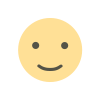 Like
5
Like
5
 Dislike
0
Dislike
0
 Love
2
Love
2
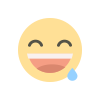 Funny
0
Funny
0
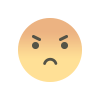 கோபம்
0
கோபம்
0
 Sad
1
Sad
1
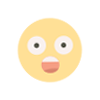 Wow
2
Wow
2